使い方:メール機能・SMS機能
電話着信情報の送信
1. メイン画面の「管理」メニューから、「設定」を実行します。
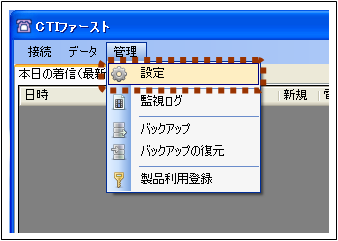
設定画面が開きます。
2. 「メール」タブを開き、メール送信のための情報を入力します。
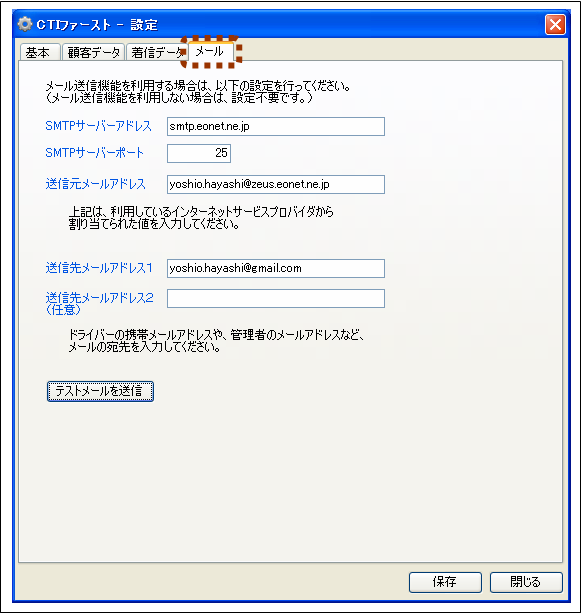
メール設定を行うと、着信画面で、「メール送信」ボタンが有効になります。
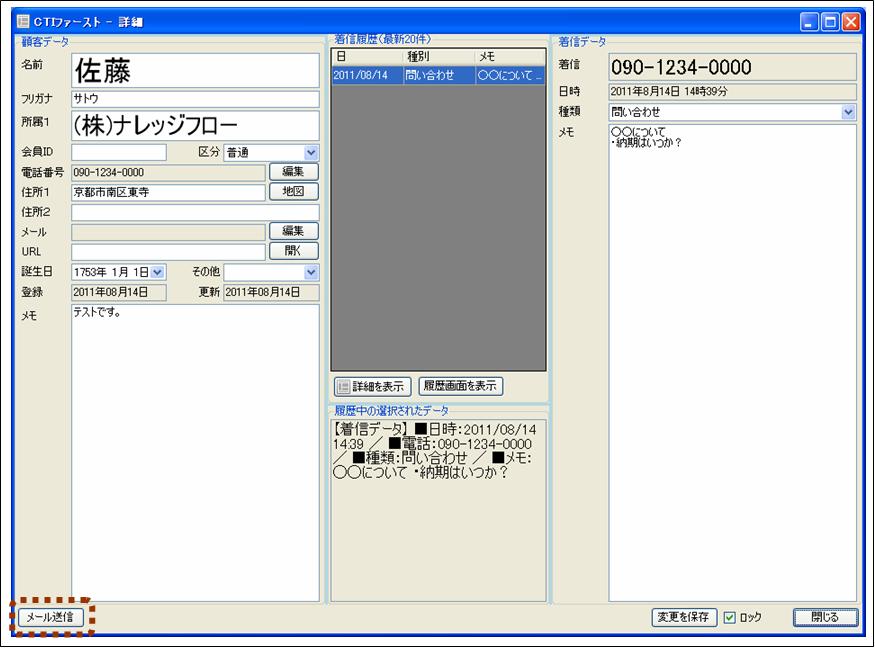
3. 「メール送信」ボタンを押すと、着信情報、顧客情報をメールで送信することができます。
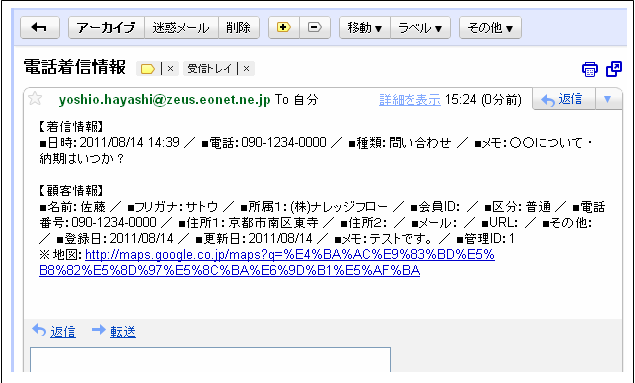
顧客のメールアドレスの抽出
1. メイン画面の「データ」メニューから、「顧客データ」を実行します。
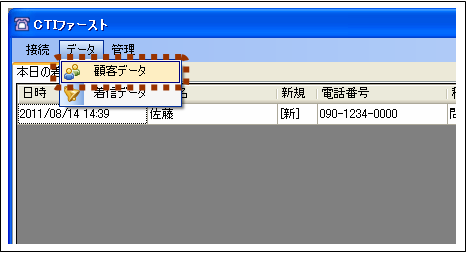
顧客データ画面が開きます。
2. 顧客データを選択して、「顧客アドレス」ボタンを押します。
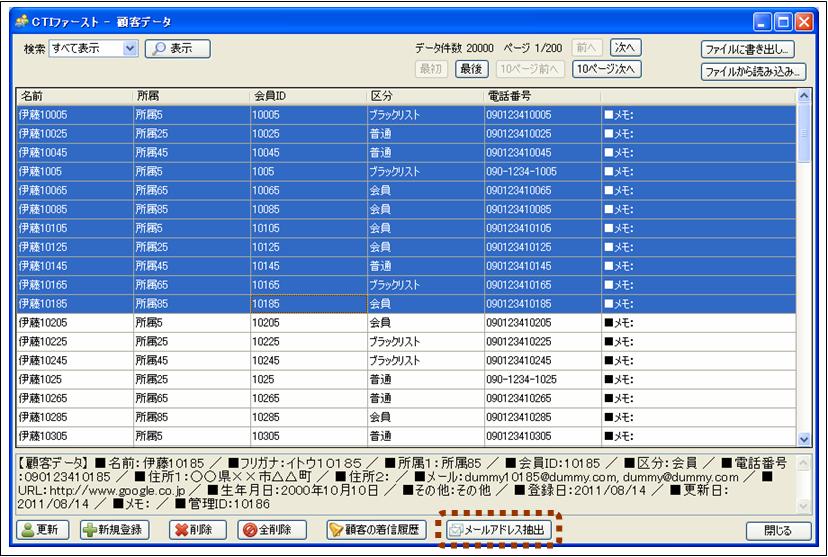
【メモ】
CtrlキーやShiftキーを押しながら選択すると、複数の顧客データを選択することができます。
顧客アドレス画面が開きます。

3. 「 アドレスをコピー」ボタンを押して、メールアドレスをコピーします。
アドレスをコピー」ボタンを押して、メールアドレスをコピーします。

4. メーラーソフトに貼り付けてメールを送信します。
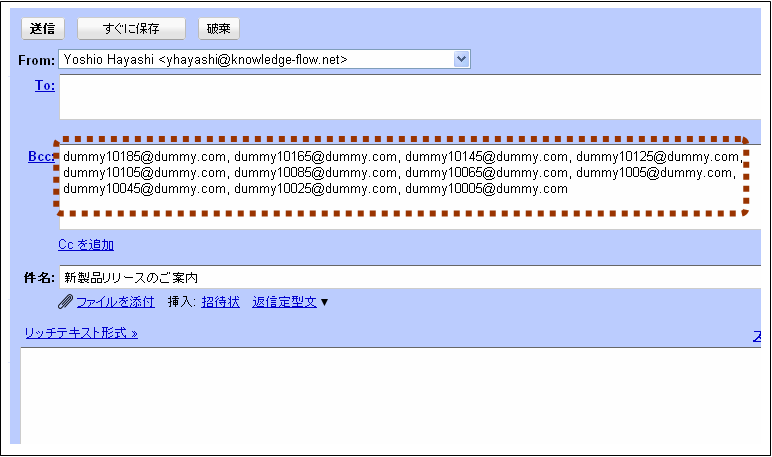
SMS機能
SMSマーケティングと連携して、簡単にショートメッセージを送信することができます。

また、「SMS営業ツール」を使うと、顧客データを絞り込んで営業用のショートメッセージを送信することができます。
例えば、以下のような営業活動を行うことができます。
【例1】
60日以上営業メッセージを送っていないお客様に営業メッセージを送信したい。ただし、業務用に登録している電話番号は除きたい。
60日以上営業メッセージを送っていないお客様に営業メッセージを送信したい。ただし、業務用に登録している電話番号は除きたい。
【例2】
180日前以降に電話をかけてきたお客様のうち、最近30日間以上電話をかけてきていないお客様に営業メッセージを送信したい。ただし、前回営業メッセージを送信してから30日経過していないお客様には送らないようにしたい。
180日前以降に電話をかけてきたお客様のうち、最近30日間以上電話をかけてきていないお客様に営業メッセージを送信したい。ただし、前回営業メッセージを送信してから30日経過していないお客様には送らないようにしたい。
【例3】
180日前以降にお店を利用したお客様のうち、最近30日間以上お店を利用していないお客様に営業メッセージを送信したい。ただし、前回営業メッセージを送信してから30日経過していないお客様には送らないようにしたい。
180日前以降にお店を利用したお客様のうち、最近30日間以上お店を利用していないお客様に営業メッセージを送信したい。ただし、前回営業メッセージを送信してから30日経過していないお客様には送らないようにしたい。
【SMS営業ツール】


詳しくは、SMSマーケティング:使い方:CTIソフトとの連携を参照ください。

